Preberite ta članek, če želite izvedeti, kako prenesti posodobitev gonilnika za optični bralnik/tiskalnik Epson L3210 in jo namestiti v računalnik z operacijskim sistemom Windows 10/11.
Epson je slavno ime v tiskarski industriji. Proizvaja tiskalnike svetovnega razreda. L3210 je eden izmed vrhunskih Epsonovih večnamenskih tiskalnikov, ki je hkrati stroškovno učinkovit in dobro delujoč. Vendar kljub najboljšim specifikacijam v svojem razredu morda ne bo zagotovil gladkega tiskanja brez združljivega gonilnika Epson L3210.
Gonilnik je povezovalni most med vašim tiskalnikom in računalnikom. Pomaga vašemu računalniku razumeti navodila za tiskanje in zagotoviti želeni rezultat. Brez ustreznega in posodobljenega gonilnika za tiskalnik Epson L3210 se lahko pojavijo različne nadležne težave pri tiskanju.
Zato vas ta članek seznanja z najboljšimi možnimi načini za prenos, namestitev in posodobitev gonilnika Epson L3210 za Windows 10 in Windows 11. Začnimo z njimi brez odlašanja.
Močno priporočena metoda za prenos posodobitve gonilnika Epson L3210
Če zaradi časovnih omejitev ne morete pregledati celotnega članka, lahko neposredno prenesete in namestite posodobljeni gonilnik Epson L3210 prek Bit Driver Updater. Ta programska oprema varno in samodejno posodobi gonilnike z enim klikom. Poleg tega ponuja več koristnih funkcij, kot je pospeševanje hitrosti prenosa gonilnikov, varnostno kopiranje in obnova gonilnikov in še veliko več. Sledi povezava za prenos in namestitev tega priznanega programa za posodabljanje gonilnikov.

Metode za prenos, namestitev in posodobitev gonilnika Epson L3210
Za prenos gonilnika za optični bralnik in tiskalnik Epson L3210 ter njegovo namestitev in posodobitev lahko uporabite spodaj navedene metode.
1. način: Prenesite gonilnik Epson L3210 z uradnega spletnega mesta
Kot vsak drugi proizvajalec tudi Epson izda gonilnike za svoje izdelke na uradni spletni strani. Od tam lahko prenesete in namestite gonilnik tiskalnika Epson L3210. Sledi niz korakov za to.
- Prvič, kliknite to povezavo za navigacijo na Epsonovo uradno spletno mesto.

- Zdaj se premaknite na Podpora na Epsonovi domači strani in izberite Tiskalniki iz spustnega menija.
- Vnesite ime vašega izdelka, tj. Epson L3210 v iskalno polje in pritisnite Vnesite ključ.

- Zdaj izberite Epson L3210 iz rezultatov iskanja na zaslonu.
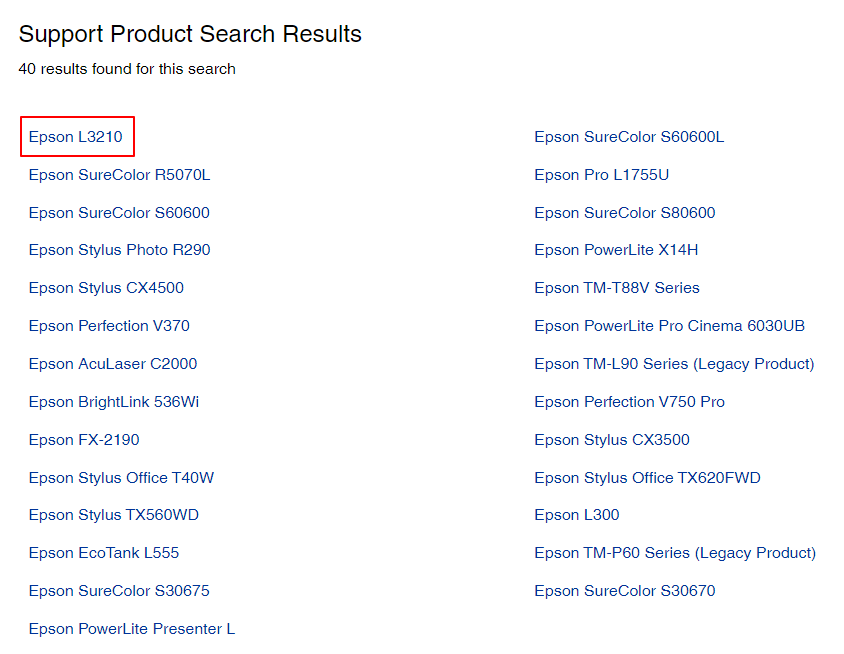
- Izberite svojo operacijski sistem če se ne zazna samodejno.
- Kliknite na Vozniki da jih razširite.
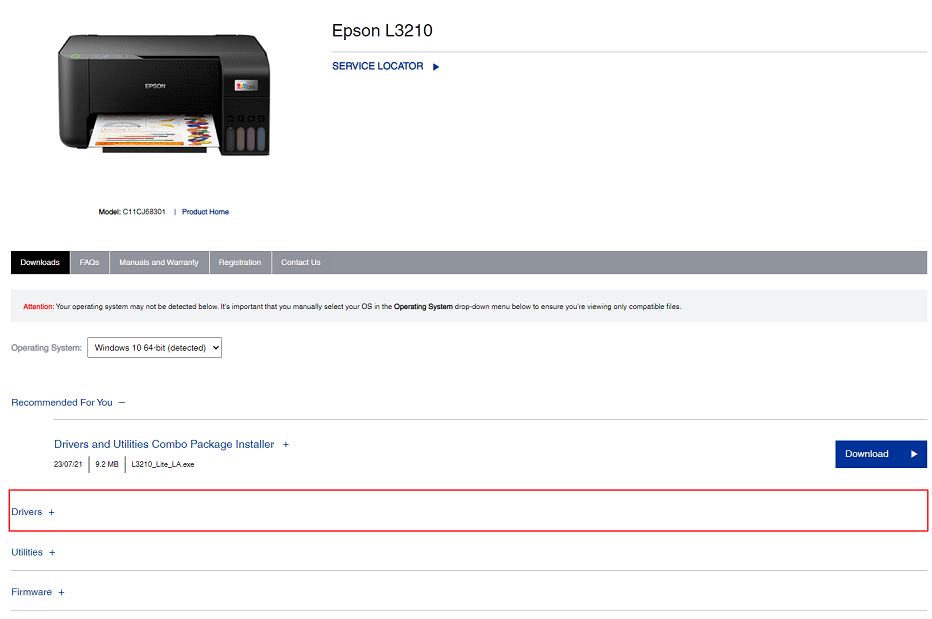
- Kliknite na Prenesi gumb za brezplačen prenos namestitvenega programa Epson L3210.
- Ko se namestitveni program prenese, ga dvokliknite in sledite navodilom na zaslonu, da dokončate namestitev gonilnika.
Preberite tudi: Kako prenesti in posodobiti gonilnik Epson L3250
2. način: Prenesite in namestite gonilnik Epson L3210 iz upravitelja naprav
Vsi osebni računalniki z operacijskim sistemom Windows imajo orodje z imenom Upravitelj naprav za prenos in namestitev gonilnikov. S tem orodjem lahko prenesete gonilnik optičnega bralnika Epson L3210 in ga namestite. Naslednji koraki prikazujejo, kako to storiti.
- Odprite meni za hitri dostop z uporabo Windows+X bližnjični ukaz na tipkovnici.
- Zdaj pa izberite Upravitelj naprav iz menija na zaslonu.

- Zdaj izberite Čakalne vrste za tiskanje in Tiskalniki kategorije, da jih razširite.

- Poiščite tiskalnik Epson L3210 in ga kliknite z desno tipko miške.
- Izberite Posodobite gonilnik možnost.

- Če ste uporabnik sistema Windows 10, izberite možnost za Samodejno poiščite posodobljen gonilnik. Če uporabljate Windows 11, kliknite na Samodejno iskanje gonilnikov možnost.

- Počakajte, da Windows zaključi postopek iskanja, prenosa in namestitve gonilnika.
- Po končanem zgornjem postopku znova zaženite računalnik.
3. način: posodobite operacijski sistem vaše naprave
Posodobitev operacijskega sistema reši običajne težave z napravami, prenese potrebne gonilnike in posodobi stare gonilnike. Vendar pa je ta metoda lahko včasih neuspešna, če je bila posodobitev gonilnika nedavno izdana in je Windows ne najde. Kljub temu lahko sledite tem korakom in poskusite svojo srečo.
- Najprej odprite ploščo z nastavitvami z uporabo Windows+I bližnjica na tipkovnici.
- Drugič, izberite možnost za ogled vašega računalnika Posodobitev in varnost nastavitve na plošči na zaslonu.

- Poiščite in izberite možnost za Preveri za posodobitve.

- Prenesite razpoložljive posodobitve (vključno s posodobitvami gonilnikov) in jih namestite.
- Znova zaženite računalnik, da dokončate zgornji postopek.
4. način: Samodejni prenos posodobitve gonilnika Epson L3210 (priporočeno)
Mnogi uporabniki (vključno z nami) menijo, da ročni načini za prenos in namestitev posodobitev gonilnikov vzamejo veliko časa. Poleg tega vedno obstaja nevarnost namestitve napačnih gonilnikov, ki lahko poškodujejo računalnik.
Da bi se izognili vsem tem težavam, predlagamo varen in samodejni prenos, namestitev in posodabljanje gonilnikov prek ustrezne programske opreme.
Gonilnike posodabljamo s programom Bit Driver Updater. Ta programska oprema prenese vse potrebne posodobitve gonilnikov in jih samodejno namesti z enim klikom. Poleg tega ima veliko uporabnih funkcij.
Programsko opremo Bit Driver Updater lahko na primer uporabite za varnostno kopiranje in obnovitev obstoječih gonilnikov, načrtovanje skeniranja za zastarele gonilnike in pospešitev postopka prenosa gonilnikov.
Sledi povezava za prenos in namestitev te programske opreme.

Nekaj sekund po namestitvi Bit Driver Updater začne skenirati vaš računalnik za zastarele gonilnike. Ko je skeniranje končano (traja le nekaj sekund), lahko Posodobi vse gonilniki samodejno z enim klikom na gumb za to.
Programska oprema ponuja tudi možnost Posodobi zdaj, če želite prenesti in namestiti posodobitve samo za gonilnik tiskalnika Epson L3210. Vendar raje posodabljamo vse gonilnike, da zagotovimo najboljšo zmogljivost računalnika.
Preberite tudi:Prenos, namestitev in posodobitev gonilnika Epson L3150 v sistemu Windows
Gonilnik Epson L3210 je bil prenesen in nameščen
Ta članek vas je popeljal skozi različne metode za brezplačen prenos namestitvenega programa Epson L3210 za namestitev posodobljenega gonilnika. Za prenos in namestitev zahtevanega gonilnika lahko sledite kateri koli metodi iz zgornjega vodnika.
Če poznate druge ustreznejše načine za prenos gonilnika optičnega bralnika Epson L3210 za Windows 10/11 ali imate kakršna koli vprašanja, nam pišite v komentarju. Z veseljem vam bomo pomagali.